Usuwanie daty i godziny z komentarzy WordPress może pomóc w utrzymaniu porządku na twojej witrynie.
Dostosowanie ustawień komentarzy poprawia estetykę twojej witryny i zwiększa zaangażowanie, podkreślając treść samych komentarzy.
W WPBeginner zachęcamy do zaangażowania na naszym blogu, prosząc czytelników o pozostawienie komentarza na końcu każdego artykułu. Jeśli sprawdzisz naszą sekcję komentarzy, zauważysz, że nie wyświetlamy godziny ani daty opublikowania komentarza.
Pomaga to zachować świeży wygląd sekcji komentarzy i sprawia, że nasze treści są bardziej istotne.
W tym artykule pokażemy, jak łatwo usuwać datę i godzinę z komentarzy WordPress. Nasze instrukcje opierają się na wypróbowanych i przetestowanych metodach, zapewniając łatwą i skuteczną implementację.
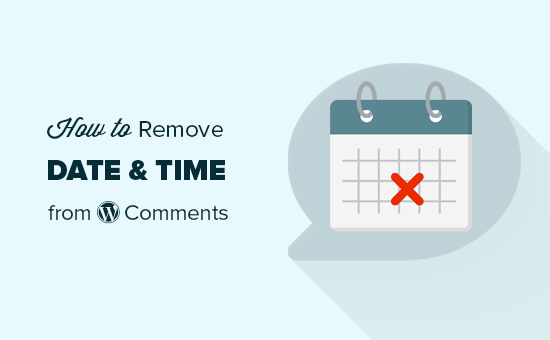
Ważna uwaga: Ten artykuł służy wyłącznie do usuwania daty i godziny w komentarzach WordPress. Nie zalecamy robienia tego samego dla twoich wpisów WordPress. Aby uzyskać szczegółowe informacje, zobacz nasz poradnik na temat tego , dlaczego nie należy usuwać dat z wpisów WordPress.
Dlaczego warto usuwać datę i godzinę z komentarzy WordPress?
Gdy czytelnicy widzą starsze komentarze z datami sprzed miesięcy lub lat, mogą założyć, że artykuł jest nieaktualny, nawet jeśli informacje są nadal istotne.
Niektórzy użytkownicy uważają, że ukrycie daty i godziny w komentarzach sprawi, że ich artykuły nie będą wyglądały na przestarzałe, co poprawi ich pozycję w wyszukiwarkach.
Ukrycie daty pozwala skupić się na treści i dyskusji, a nie na wieku komentarzy, co pomaga zachować świeży i włączający wygląd.
Usuwanie dat i godzin może również pomóc twojej witrynie, jeśli ma niską aktywność komentarzy. Jeśli odwiedzający powiadomią, że najnowszy komentarz został opublikowany dawno temu, mogą wahać się przed włączeniem, zakładając, że twoja witryna nie jest aktywna.
Usuwając te znaczniki czasu, eliminujesz wszelkie potencjalne wahania i tworzysz bardziej przyjazne środowisko do dyskusji.
Należy jednak pamiętać, że usuwanie dat z komentarzy może mieć również pewne potencjalne wady, ponieważ może wprowadzać zamieszanie wśród użytkowników.
Niektórzy czytelnicy wolą wiedzieć, kiedy komentarz został opublikowany, aby lepiej zrozumieć kontekst dyskusji, zwłaszcza w przypadku treści, które zmieniają się w czasie, takich jak poradniki, recenzje lub przewodniki.
Bez znaczników czasu czytelnicy mogą mieć trudności ze zrozumieniem, czy dany komentarz jest nadal istotny dla ich sytuacji.
To powiedziawszy, przyjrzyjmy się, jak łatwo usuwać datę i godzinę z komentarzy WordPress.
Jak usuwać datę i godzinę z komentarzy WordPress?
Możesz łatwo usuwać datę i godzinę z komentarzy WordPress, dodając własny kod do pliku functions.php twojego motywu.
Należy jednak pamiętać, że najmniejszy błąd podczas wpisywania rodzaju kodu może sprawić, że twoja witryna internetowa będzie niedostępna.
Zalecamy użycie WPCode zamiast tego, aby dodać własny kod do twojej witryny WordPress, ponieważ jest to najlepsza wtyczka do fragmentów kodu WordPress na rynku
Podczas naszej oceny stwierdziliśmy, że jest to najłatwiejszy i najbezpieczniejszy sposób dodawania własnego kodu. Aby dowiedzieć się więcej, zobacz naszą recenzję WPCode.
Najpierw należy zainstalować i włączyć wtyczkę WPCode. Aby uzyskać szczegółowe instrukcje, warto zapoznać się z naszym przewodnikiem dla początkujących, jak zainstalować wtyczkę WordPress.
Uwaga: WPCode ma również darmową wersję, której można użyć w tym poradniku. Uaktualnienie do płatnego planu daje jednak dostęp do biblioteki fragmentów kodu w chmurze, logiki warunkowej i nie tylko.
Po włączaniu, przejdź na stronę Code Snippets ” + Add Snippet z panelu bocznego administratora WordPress.
W tym miejscu należy kliknąć przycisk “Użyj fragmentu kodu” pod opcją “Dodaj swój konfigurator (nowy fragment kodu)”.
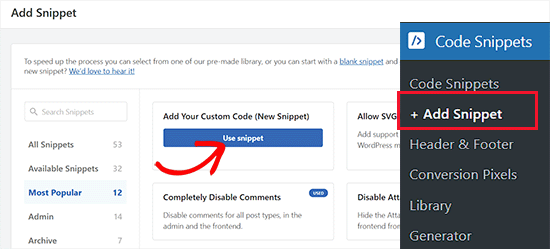
Spowoduje to przekierowanie do strony “Create Custom Snippet”, gdzie można rozpocząć od wpisania rodzaju nazwy fragmentu kodu.
Następnie wybierz opcję “Fragment kodu PHP” z rozwijanego menu rodzaju kodu w prawym rogu ekranu.
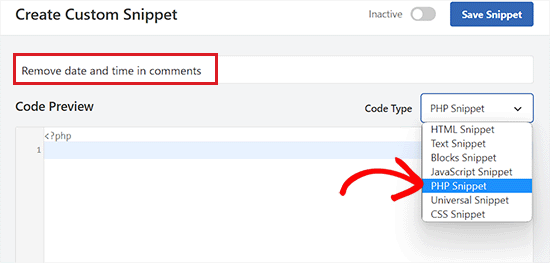
Następnie wystarczy skopiować i wkleić poniższy kod w polu “Podgląd kodu”:
1 2 3 4 5 6 7 8 9 10 11 12 13 14 15 16 17 18 19 | // Remove comment datefunction wpb_remove_comment_date($date, $d, $comment) { if ( !is_admin() ) { return; } else { return $date; }}add_filter( 'get_comment_date', 'wpb_remove_comment_date', 10, 3); // Remove comment timefunction wpb_remove_comment_time($date, $d, $comment) { if ( !is_admin() ) { return; } else { return $date; }}add_filter( 'get_comment_time', 'wpb_remove_comment_time', 10, 3); |
Następnie przewiń w dół do sekcji “Wstawianie” i wybierz tryb “Automatyczne wstawianie”.
Spowoduje to automatyczne wykonanie kodu na twojej witrynie.

Następnie przewiń z powrotem do góry strony i przełącz przełącznik na “Włączanie”.
Na koniec kliknij przycisk “Zapisz fragment kodu”, aby zapisać twoje ustawienia.
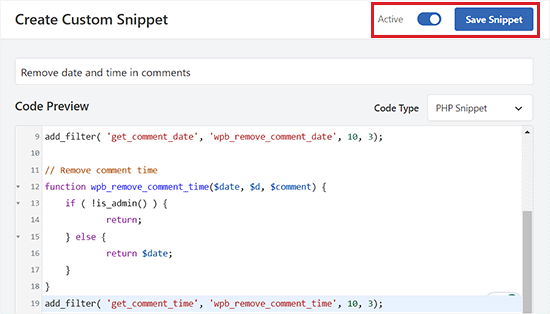
Teraz możesz przejść na swoją witrynę internetową, aby zobaczyć datę i godzinę usuwaną z komentarzy WordPress.
Należy pamiętać, że ta metoda nie usuwa dat i godzin komentarzy z twojej bazy danych WordPress.
Usuwanie kodu natychmiast rozpocznie wyświetlanie daty i godziny dla komentarzy WordPress na twojej witrynie.
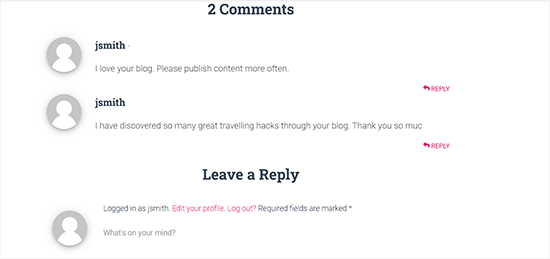
Bonus: Usuwanie nazwy autora z wpisów na WordPressie
Możesz usuwać datę i godzinę z komentarzy oraz nazwę autora z wpisów na twoim blogu WordPress.
Zazwyczaj dodanie nazwiska autora do wpisów na blogu daje dodatkowe informacje użytkownikom i może zwiększyć zaangażowanie.
Jeśli jednak prowadzisz blog z wieloma autorami lub zarządzasz blogami gościnnymi, usuwanie nazwiska autora może sprawić, że twoja witryna będzie wyglądać bardziej spójnie.
Możesz to łatwo zrobić, dodając fragment kodu CSS do twojej witryny internetowej za pomocą WPCode.
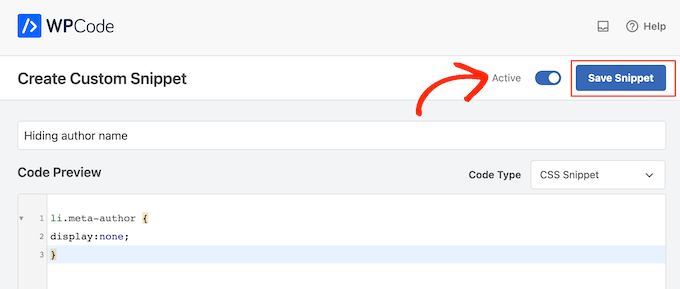
Aby uzyskać więcej informacji, zapoznaj się z naszym poradnikiem na temat usuwania nazw autorów z wpisów WordPress.
Mamy nadzieję, że ten artykuł pomógł ci dowiedzieć się, jak łatwo usuwać datę i godzinę z komentarzy WordPress. Warto również zapoznać się z naszym poradnikiem na temat dodawania dynamicznej daty praw autorskich w stopce WordPress oraz naszą listą najlepszych wtyczek do baz danych WordPress dla witryn internetowych.
If you liked this article, then please subscribe to our YouTube Channel for WordPress video tutorials. You can also find us on Twitter and Facebook.





Jiří Vaněk
I like snippets for their simplicity and because I don’t necessarily have to use a plugin for everything. I even made a folder in the browser from your article with snippets. I also saved this one, because this function can come in handy at any time. Thank you for sharing these snippets so we can avoid another unnecessary plugin.
Pandu Aji
Finally, i can get rid all dates from my evergreen content
WPBeginner Support
Glad we could help show how to remove the dates
Admin
Dennis Muthomi
I have a question relating to comments…is there a way to pin a reader’s comment in WordPress, similar to how YouTube allows pinned comments??
WPBeginner Comments
For a pinning comments feature, you may want to use the plugin in this guide: https://www.wpbeginner.com/beginners-guide/beginners-guide-on-how-to-moderate-comments-in-wordpress/
Roger M. Jenson
I agree that removing the date may not be the best idea. The blog entries at some sites show “Updated over a week ago” in the date area. I think that Updated over a ago where the time period could be week, month, six moths, etc. could be interesting. All I need is to learn how to do it.
WPBeginner Support
For a starting point you may want to take a look at our article below:
https://www.wpbeginner.com/wp-tutorials/display-the-last-updated-date-of-your-posts-in-wordpress/
Admin
Chinmay Rajyaguru
How to remove/change ‘at’ only?
WPBeginner Support
For specific edits like that, you would want to reach out to the support for your specific theme.
Admin
Ivan
Awesome! Thanks for sharing. My first attempt to play with theme coding and it worked Your advice is much appreciated!
Your advice is much appreciated!
WPBeginner Support
You’re welcome, glad our guide could help
Admin
Ahmad Wali
Can you please recommend any good plugin to completely hide comments, date section from wordpress websites?
WPBeginner Support
If you want to completely remove the comments, you would want to take a look at the article here: https://www.wpbeginner.com/wp-tutorials/how-to-completely-disable-comments-in-wordpress/
Admin
Marv
Works like a charm! Thank you
WPBeginner Support
Glad our article was helpful
Admin
Luke Thomas
Thanks again, it worked like a charm on the website. It goes to show even for people who are not that familiar with coding can accomplish these tasks with the help of WPBEGINNER.
WPBeginner Support
You’re welcome, glad our guide could help
Admin
Sahil Sharma
Thanks for the solution.
How to remove blank space create after remove date and time ??
Thanks
WPBeginner Support
That would require editing your theme’s CSS which is different for each theme. If you reach out to your theme’s support they should be able to assist.
Admin
Pete
Hi,
I tried to use the php code above and it worked
But, how to use php code to remove ‘at’?
I used the css code above, but that would be a hidden text. When I viewed the source code, ‘at’ was still there.
How to use php code to remove ‘at’?
Thanks
WPBeginner Support
For that, you would normally want to reach out to your theme’s support and create a child theme to edit the comment template rather than use PHP.
Admin
Saarika
Date and time got removed but i can see the link on at. I am applying the css u mentioned but its not working
WPBeginner Support
Your specific theme likely may have different stylings for your comments, if you reach out to your theme’s support they should be able to let you know.
Angel Costa
I truly hate every website that removes dates so its content seems to be everlasting. It’s misleading and we can’t tell if something is outdated or not.
Sofor
Sorry, I can’t agree with you.